B1: Tải phần mềm KBiVMS và cài đặt cho máy tính (tại đây)
B2: Mở phần mềm đã cài đặt trên máy tính, nhập mật khẩu sau đó nhấn đăng nhập để đăng nhập vào phần mềm.

B3: Sau khi đăng nhập thành công, màn hình sẽ xuất hiện giao diện như hình 1

Hình 1: Giao diện phần mềm KBiVMS
- Tại đây, nhấn vào biểu tượng  ngay phía trên màn hình sẽ xuất hiện màn hình trang chủ như hình 2.
ngay phía trên màn hình sẽ xuất hiện màn hình trang chủ như hình 2.

Hình 2: Trang chủ của phần mềm
B4: Tiến hành thao tác
* TÌM THIẾT BỊ
- Lick chuột vào biểu tượng  trên màn hình.- Màn hình sẽ xuất hiện:
trên màn hình.- Màn hình sẽ xuất hiện:

- Có 2 cách để tìm kiếm thiết bị:
+ Cách 1 là Cách tìm kiếm thiết bị nhanh nhất:
Lick chuột vào ô  ngay phía trên bên trái màn hình, sau khi nhấn màn hình sẽ xuất hiện cửa sổ như hình 3.
ngay phía trên bên trái màn hình, sau khi nhấn màn hình sẽ xuất hiện cửa sổ như hình 3.
Trong cửa sổ này, thiết bị sẽ tự động hiển thị nếu như trong khu vực đó có lắp thiết bị camera.
Sau khi thấy hiển thị thiết bị, Lick chọn 1 thiết bị và nhấn thêm.

Hình 3: Cửa sổ tìm thiết bị
- Sau khi nhấn thêm, hệ thống sẽ tự động hiển thị như hình dưới, nhấn lưu để hoàn tất.

- Sau khi lưu, trên màn hình sẽ xuất hiện thiết bị vừa thêm.

+ Cách 2: Lick chuột vào ô  ngay phía trên bên trái màn hình, xuất hiện cửa sổ thêm thiết bị, điền đầy đủ thông tin vào những ô còn trống:
ngay phía trên bên trái màn hình, xuất hiện cửa sổ thêm thiết bị, điền đầy đủ thông tin vào những ô còn trống:
Tên thiết bị: Do người dùng đặt
IP/Tên miền: Nhập địa chỉ IP/Tên miền của đầu ghi Camera, mỗi đầu ghi Camera sẽ có 1 IP/Tên miền.
Cổng: Cổng của thiết bị
Tên người dùng: admin
Mật khẩu: Do người dùng đặt
Sau đó nhấn Lưu và tiếp tục để hoàn tất.

Sau khi tìm thấy thiết bị, trở lại trang chủ và bắt đầu thao tác.
- Để xem trực tiếp Lick chuột vào biểu tượng  trên màn hình.
trên màn hình.
- Màn hình sẽ xuất hiện giao diện như hình 4, tại đây Lick chuột vào biểu tượng dấu  ngay phía trên bên phải màn hình. Sau đó chọn CAM mà bạn cần xem, bên trái màn hình sẽ tự động hiển thị hình ảnh.
ngay phía trên bên phải màn hình. Sau đó chọn CAM mà bạn cần xem, bên trái màn hình sẽ tự động hiển thị hình ảnh.

Hình 4: Giao diện xem trực tiếp
- Để xem phát lại Lick chuột vào biểu tượng  trên màn hình.
trên màn hình.
Màn hình sẽ xuất hiện như hình 5, chọn CAM và thời gian muốn xem lại, nhấn tìm và nhấn vào biểu tượng  trên màn hình để bắt đầu xem.
trên màn hình để bắt đầu xem.

Hình 5: Giao diện xem phát lại

BÌNH LUẬN:
noseUnele - 28/10/2022 lúc 07:01 -
I m absolutely desperate and am horrified that this may never go away cialis generic buy Tobacco smoke contains toxins that can lead to smoker s face
Fessebion - 11/05/2022 lúc 05:36 -
Aghggw Official Kamagra Uk [url=https://newfasttadalafil.com/]Cialis[/url] Hxwsct achat cialis paiement paypal Cialis Enlarged calf musclestrue muscle hypertrophy at first followed by pseudohy pertrophy as fat replaces muscle Diseases of the Central and Peripheral Nervous Systems DiSeaSeS of the CeNtral aND PeriPheral NervouS SyStemS l Ieptir https://newfasttadalafil.com/ - tadalafil generic vs cialis Of course you can challenge your habits of mind such as personalization and magnification.